Hướng dẫn dùng Camtasia 9 biên tập chỉnh sửa video cho người mới bắt đầu.
Bài viết được tổng hợp từ Website: //blogchiasekienthuc.com/serie-bai-viet/camtasia-studio-guide
Cách thêm Logo, Intro.. vào thư viện Media của Camtasia Studio
+ Bước 1 : Các bạn mởCamtasia Studiolên => chọnImport Media…=> chọn những file cần thêm vào thư việnMediacủa Camtasia Studio.
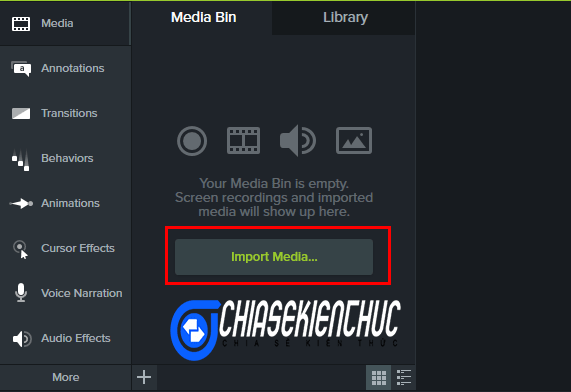
Ở đây mình đãImportmột video và một cái Logo*.pngrồi nha.
+ Bước 2 : Bây giờ bạn hãy chọn toàn bộ file đã Import bằng cách ấnCTRL + Ahoặc bôi đen như hình bên dưới.
+ Bước 3 : Click chuột phải lên file đã chọn => sau đó chọnAdd to libraryhoặc sử dụngCTRL + SHIFT + Ađể thêm vào thư viện Media của Camtasia.
Lúc này bạn sẽ thấy 2 file trên đã được thêm vào Library.
+ Bước 4 : Sau này, để thêm Video hoặc Logo vàoTrack, bạn chỉ cần chuyển sang tabLibrarylà được 😀
Sau đó, kéo xuống tìm Video bạn đã thêm vào => click chuột trái vào file Media muốn thêm => chọnAdd to timeline to play at headđể thêm vào sau vị trí kim thời gian.
Hoặc thực hiện thao tác kéo thả xuốngTimelineđể bỏ vào chỗ mà bạn muốn.
Cách chèn Logo vào Video bằng phần mềm Camtasia Studio
+ Bước 1: Bước đầu tiên, bạn hãy mở phần mềm Camtasia Studio ra, và đưa video cần đóng dấu Watermark vào phần mềm Camtasia bằng cách click vào lựa chọnImport medianhư hình bên dưới.
Note:Nếu đã có sẵn Video trong chương trình rồi thì bạn có thể bỏ qua bước số 1 này nhé.
Tiếp theo, bạn hãy kéo thả Video xuốngTrack 1như hình bên dưới.
+ Bước 2: Tương tự như vậy, bạn hãy nhấn vàoImport mediađể chọnLogocần chèn vào Video. Bạn tìm đến fileLogocủa mình => rồi kích chọn và nhấnOpenđể Upload nó vào phần mềm.
Tại đây, bạn cũng thực hiện tương tự như đối với Video ở Bước 1, đó là kéo thả Logo vào phầnTrack(Phía trênTrack 1). Bạn làm như hình bên dưới.
+ Bước 3: Tiếp đó, bạn chọn kéo dài thời lượng hiển thị Logo ra bằng với mức thời gian phát của Video, để Logo có thể hiển thị từ đầu cho đến cuối Video.
Trong trường hợp bạn chỉ muốn Logo hiển thị nguyên lúc đầu thôi thì bạn có thể kéo thanh thời gian ít đi là được. Tùy vào nhu cầu của bạn thôi !
+ Bước 4: Sau đó, bạn có thể di chuyển Logo đã chèn vào Video bằng cách nhấn giữ chuột và tăng/giảm kích thước, cũng như vị trí của Logo cho vừa ý.
OK, như vậy là quá trình chèn Logo bản quyền vào Video đã hoàn thành rồi đấy 😛 . Rất nhanh chóng và đơn giản phải không nào.
Xuất/ Render Video chuẩn Full HD, 2K, 4K bằng Camtasia Studio
Độ phân giải HD, Full HD, 2K, 4K là gì?
Mình thì tin rằng ai trong số chúng ta cũng đều nghe qua về các chỉ số này rồi đúng không, độ phân giải càng cao thì hình ảnh mà mắt chúng ta thu được sẽ càng đẹp và sắc nét. Vậy những chỉ số trên có nghĩa là gì ?
- HD :Đây là độ phân giải HD hiển thị tốt nhất trên màn hình có kích thước 1280 x 720 px
- Full HD :Độ phân giải tương thích rất tốt với màn hình 1920 x 1080 px
- 2K :Tương thích tốt với kích thước màn hình 2560 x 1440 px
- 4K :(hay còn gọi là QHD) Chất lượng này phù hợp cho màn hình 3840 x 2160 px
Hiện nay, độ phân giải HD và Full HD được trang bị cho điện thoại thông minh, Laptop, TV kích thước nhỏ… Còn 2K, và 4K được trang bị trên các thiết bị cao cấp hơn như TV Màn hình lớn, máy tính bảng,….
Đa phần chúng ta thường làm video để up lên Youtube hay dùng độ phân giải HD và Full HD là chủ yếu. 2K và 4K đòi hỏi phải những máy có cấu hình mạnh thì mới có thể Render ra video 2K và 4K được.
Mình chỉ nói sơ qua thế thôi, bạn nào muốn hiểu hơn thì hãy đọc thêm bài viết cách thay đổi độ phân giải màn hình máy tính mà Admin đã viết nhé. Hoặc là tìm hiểu thêm trên Google nha 😛
Hướng dẫn Render Video bằng Camtasia Studio
Mình khuyên các bạn nên tắt những ứng dụng không cần thiết đi trước khi thực hiện Render video, nhất là những máy yếu, để tang thêm bộ nhớ RAM, CPU.. giúp quá trình Render video diễn ra nhanh hơn ! Bởi vì khi Render máy tính sẽ tốn rất nhiều tài nguyên của hệ thống, nếu máy tính bạn yếu quá, không đủ yêu cầu thì có thể quá trình Render sẽ bị lỗi.
1. Render Video HD và Full HD
+ Bước 1: Sau khi thêm hiệu ứng các kiểu con đà điểu vào trong Video của bạn rồi, để xuất ra video, các bạn hãy ấn vào nútShareở góc trên màn hình, chọnLocal File …như hình bên dưới.
+ Bước 2: Một bảng tùy chọn hiện ra, các bạn nhấn vào dấu trỏ xuống và chọn:
- MP4 Only (Up To 720p):Để Render video HD.
- MP4 Only ( up to 1080p:Để xuất video Full HD .
+ Bước 3: Chọn xong các bạn nhấnNext, cửa sổ tùy chọn tên file xuất ra và nơi lưu trữ xuất hiện.
Các bạn nhập trên file vào ô đầu tiên, đường dẫn lưu file ở ô thứ hai => cuối cùng nhấnFinishđể bắt đầu quá trình Render.
+ Bước 4: Đợi……..
Quá trình Render video bắt đầu, nó sẽ chiếm rất nhiều tài nguyên máy tính và thời gian nhanh hay chậm phụ thuộc vào cấu hình máy tính và thời lượng của video nhé, việc còn lại là chờ đợi thôi !
Render Video 2K, 4K
Mục này mình chỉ khuyên những bạn nào mà máy tính có cấu hình cao một chút, và cụ thể cấu hình tối thiểu là :
- Processer: Intel Core i7 2.3GHz 4 CPUS
- VGA :NVIDIA GeForce GT 750M
- RAM :8 Gigabytes
- Storage :7200RPM HDD or SSD for media
+ Bước 1: Nếu máy tính của bạn đáp ứng đủ những yêu cầu như trên thì có thể thử nha !, Oki bắt đầu nào, các bạn cũng click vàoShare=> chọnLocal File…như Render video HD vậy.
+ Bước 2: Lần này , các bạn để nguyênCustom Production Settingsnha rồi nhấnNext.
+ Bước 3: Để nguyên vàNexttiếp nhé !
+ Bước 4: Các bạn hãy bỏ tích chỗ ở phầnProduce with controllerđi, rồi nhấn chuyển qua tabSizeđể tiếp tục.
+ Bước 5: Tại phầnVideo Size, các bạn nhập đúng kích thước mà mình đã nói bên trên (2K:2560 x 1440;4K:3840 x 2160) để Render ra được video chất lượng 2K và 4K => rồi nhấnNext.
+ Bước 6: Các bạn để nguyên thông số và nhấnNext, nếu các bạn muốn chèn nhanh logo vào video thì tick vàoInclude watermark=> nhấn vàoOptions...để chọn đường dẫn đến Logo mà bạn muốn chèn nha.
+ Bước 7: Bước cuối cùng, các bạn nhập tên file, nơi lưu file xuất ra, tick vàoUpload video by FTPnếu muốn up thẳng video lên hosting của bạn (nếu không có thì thôi), clickFinishvà chờ đón thành quả thôi !
Nguồn: Bài viết được tổng hợp từ Website: //blogchiasekienthuc.com/serie-bai-viet/camtasia-studio-guide